概述
下面介绍如何在应用程序中添加计时器。
在 Tulip 中,您可以在单个应用程序中创建两种类型的计时器:
- 从 0:00 开始计数的计时器
- 从预定数字开始倒计时的计时器
这些计时器可以在两个层面上跟踪时间:
- 在单个步骤上花费的时间
- 在整个应用程序中花费的时间
下面介绍如何创建这些计时器。这两个计时器都只在应用程序 "完成 "或 "取消 "时重置。当应用程序完成或取消时,在应用程序中花费的时间也会自动存储。点击此处了解更多有关应用程序完成概念的信息。
创建计数计时器
要添加一个向上计数(或增加)的步骤或流程计时器,请执行以下操作
- 转到应用程序中要添加计时器的步骤(或转到基本布局)
- 选择工具栏上的文本选项。
- 选择变量
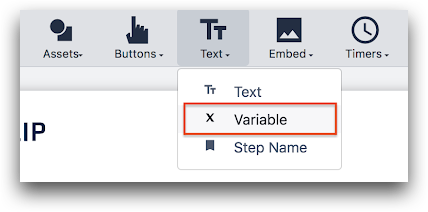
- 在 "上下文窗格 "中,选择 "应用程序信息"作为数据源
- 选择 "应用程序耗时"或 "当前步骤耗时"作为应用程序信息
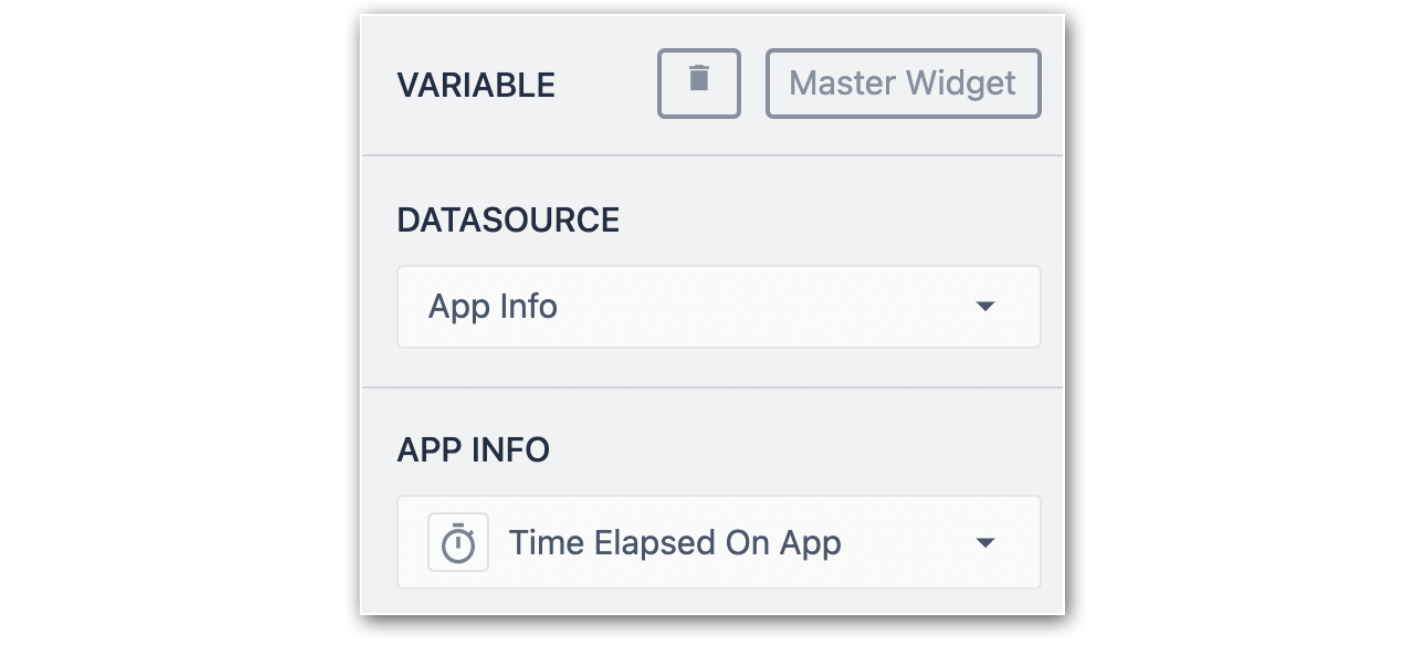 {height="" width="""}
{height="" width="""}
一旦操作员在郁金香播放器中打开应用程序或步骤,该计时器就会自动开始计时。
创建一个向下计数的计时器
**步骤时间(或步骤周期时间)**是指操作员完成步骤中的所有活动并移动到新步骤所需的时间。
同样,**流程时间或(流程周期时间)**是指操作员完成正在运行的应用程序中所有活动所需的时间。
编辑步骤和流程计时器
- 单击要添加步骤计时器的步骤
- 单击工具栏中的 "嵌入"按钮,然后选择步骤 计时器
- 选择步骤计时器,将打开以下上下文窗格:
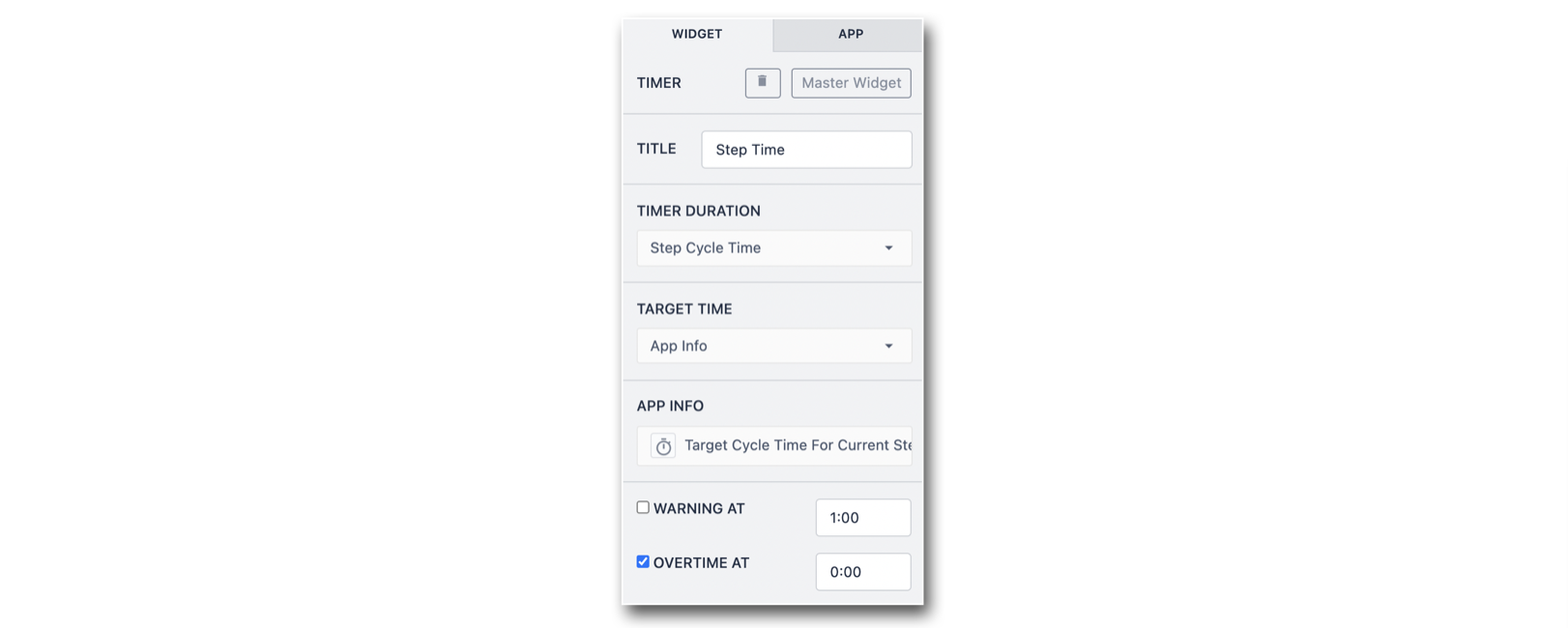 {height="" width="""}
{height="" width="""}
- 标题:为计时器命名
- **时间长度:**选择步进周期时间或应用程序周期时间
- 目标时间:设置定时器的目标时间。要静态设置计时器,请选择静态 值或应用程序信息。要动态设置计时器,请选择郁金香表记录或变量。
- **警告时间/超时时间:**为定时器设置警告
设置目标周期时间
要为单个步骤设置目标周期时间,请单击该步骤,然后从上下文窗格中选择步骤选项卡。然后,编辑步骤周期时间
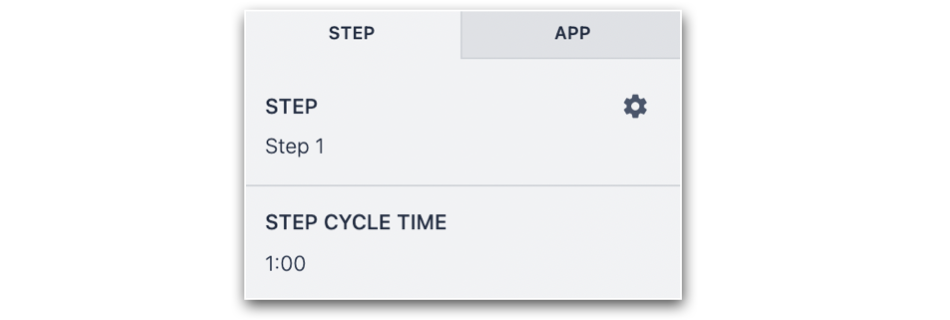 {height="" width="""}
{height="" width="""}
要为整个应用程序设置 "目标周期时间",请从侧窗格中选择 "应用程序"选项卡。
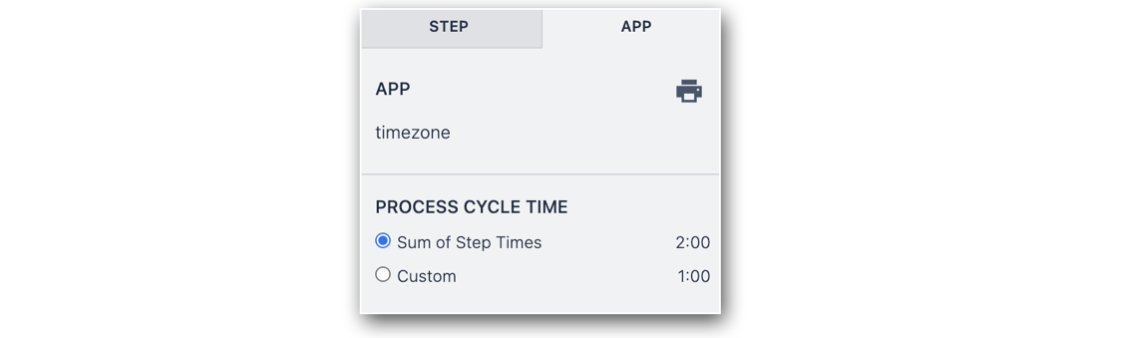
可以将应用程序的目标周期时间或流程周期时间设置为自定义长度或步骤时间的总和。
在触发器中使用定时值
您可以在变量或表记录中存储特定步骤或整个应用程序所花费的时间。
下面是一个 "Then "语句的示例,用于存储操作员按下按钮时在某个步骤上花费的时间:
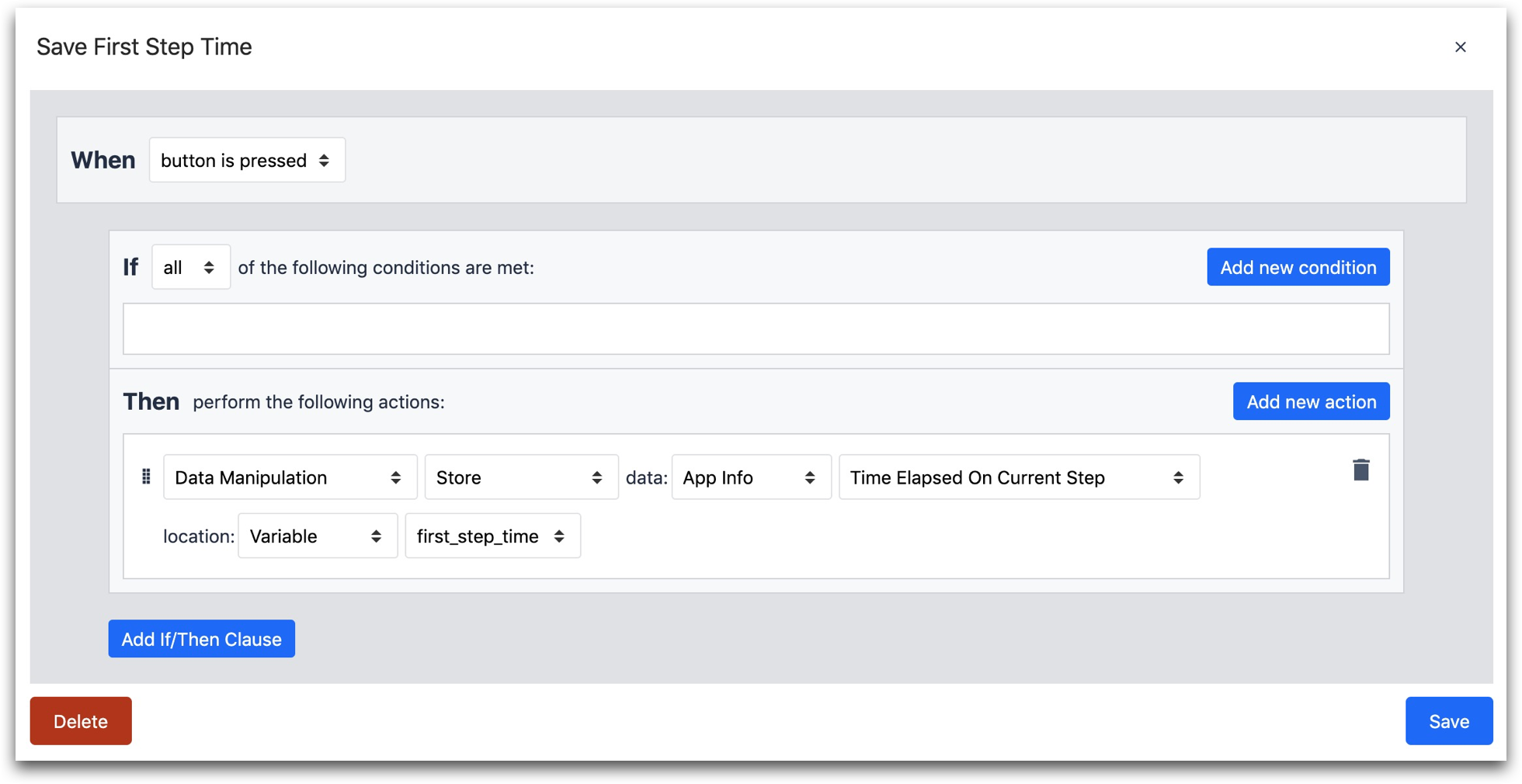
- "数据操作""存储""应用程序信息""当前步骤所用时间 "位置 "变量"
更多阅读
找到您想要的内容了吗?
您还可以前往community.tulip.co发布您的问题,或查看其他人是否遇到过类似问题!
